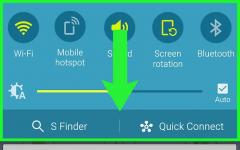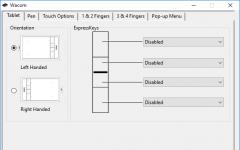그러나 우리는 그것을 벗어나는 방법을 언급하지 않았습니다. 그리고 이 지식은 당신에게도 유용할 수 있습니다.
언제 필요할 수 있습니까?
Google 계정에는 다양한 정보가 포함되어 있습니다. 연락처, SMS 메시지, Google Play에서 다운로드한 애플리케이션 목록 등이 있습니다. 이 모든 정보가 잘못된 사람의 손에 들어가는 것을 원하지 않는다면 스마트폰을 다른 사람에게 양도하기 전에 계정을 삭제하십시오. 특히, 기기를 판매하기 전에 Android에서 Google 계정을 삭제해야 합니다. 또한 가족 중 한 명에게 전화를 주기로 결정한 경우 이 조치는 문제가 되지 않습니다.
어떤 사람들은 기기를 판매하기 전에 Play Market을 제거하려고 시도하여 구매자가 결제 정보를 알 수 없고 어떤 애플리케이션이 다운로드되었는지 알지 못합니다. 그러나 실제로 이 조치는 필요하지 않습니다. Android 운영 체제에서 거의 모든 개인 정보가 지워지므로 계정에서 로그아웃하는 것으로 충분합니다. 사진, 음악 및 기타 미디어 파일만 남습니다.
계정 삭제
이제 Google 계정에서 로그아웃하는 방법을 이해해야 합니다. 그리고 이것은 매우 간단하게 수행됩니다.
1 단계.이동 " 설정».
2 단계"를 선택하여 목록을 아래로 스크롤하십시오. 계정».

3단계계정 선택 Google.

4단계오른쪽 상단에 있는 점 세 개를 클릭합니다. 팝업 메뉴에서 " 계정 삭제».

5단계원하는 것을 확인하면 계정이 삭제됩니다.
이것은 스마트폰에서 Google 계정을 제거하는 간단한 절차입니다. 뿐만 아니라 모든 미디어 파일을 삭제하려는 경우 훨씬 더 쉽습니다. 전체 재설정- 시간이 덜 걸립니다.
새 스마트폰을 구입하는 것은 긴 과정입니다. 잘 알려진 브랜드와 신진 중국 제조업체 모두에서 수백 개의 새로운 모델이 매년 시장에 진입합니다. 가격대를 결정하는 것이 매우 간단하다면 브랜드, 모델, 내장 메모리, SIM 카드 수, 카메라 품질, 대각선 등을 선택하십시오. 훨씬 더 어렵습니다.
드디어 스마트폰을 샀다. 그러나 가제트를 편안하게 사용하려면 연락처 추가, 테마 선택, 벨소리 변경 및 응용 프로그램 다운로드와 같이 사용자가 스마트폰을 스스로 "맞춰야" 합니다. 최고 품질의 가장 안전한 응용 프로그램은 "Play Market"이라는 단일 데이터베이스에 저장됩니다. 계정 정보를 입력하고 검색을 시작하십시오.
"Play Market"에서 프로필을 변경하는 이유
Android 운영 체제 기반 스마트폰 소유자는 종종 Play Market을 종료하는 방법에 관심이 있습니다. 그러나 다운로드한 모든 응용 프로그램을 기록에 저장하는 계정을 변경하는 이유는 무엇입니까?
계정을 변경하는 데에는 여러 가지 이유가 있습니다.
- 스마트폰이 부착된 메일함을 해킹하는 행위.
- 전화를 분실했습니다.
- 스마트폰 판매.
- 직장 이메일 주소 변경.
계정을 변경하는 방법에는 여러 가지가 있습니다.
방법 1: 기기에서 계정 변경
Google Play 마켓을 종료하는 첫 번째이자 가장 쉬운 방법은 기기에서 직접 계정을 변경하는 것입니다. 이렇게 하려면 "설정" 메뉴를 열고 "계정" 또는 "계정 및 동기화"를 선택합니다.
작업이 완료되면 계정이 기기에서 완전히 삭제되고 "Play Market"에서 자동으로 변경됩니다. 태블릿이나 스마트폰에 새 개인 프로필을 추가하려면 여기에서 "계정 추가" 항목을 선택하고 새 데이터를 입력해야 합니다.

장치에서 계정을 삭제하면 연락처, 메시지 등의 데이터가 손실될 수 있습니다.
방법 2: 공장 초기화
태블릿이나 스마트폰에서 Play 마켓을 종료하는 또 다른 방법은 공장 설정으로 재설정하는 것입니다.
태블릿이나 스마트폰을 재설정하려면 "옵션" 메뉴에서 "백업 및 복원" 항목을 찾아야 합니다. 창의 마지막 줄은 "공장 설정으로 재설정"입니다. 시스템은 재설정 시 Google 계정뿐만 아니라 모든 애플리케이션, 메시지, 설정 등이 삭제됨을 사용자에게 알립니다. 휴대폰의 메모리에 저장된 모든 것이 지워집니다. 스마트폰의 완벽한 청소를 위해 메모리 카드 포맷 포인트가 제공됩니다.
동작을 확인한 후 사용자는 몇 분 동안 스마트폰이나 태블릿을 사용할 수 없습니다. 재부팅 후 장치는 개발자의 설정에 따라 작동합니다.
재설정하기 전에 일부 중국 가제트 모델은 "재부팅"에 대한 편협함을 겪고 벽돌로 변한다는 것을 기억해야 합니다.
방법 3: Gmail 비밀번호 변경
Samsung, Siomi 및 기타 브랜드에서 Play Market을 종료하는 마지막 방법은 사서함 비밀번호를 변경하는 것입니다.

전자우편함에서 비밀번호를 변경하기 위해서는 "구글" 메일 공식 홈페이지에 접속하여 안내에 따라야 합니다. 개인 데이터를 더 잘 보호하기 위해 개발자는 암호에 대문자와 소문자, 숫자 및 특수 문자를 사용할 것을 권장합니다.
비밀번호를 변경한 후 가젯에서 "Play 마켓"으로 이동해야 합니다. 연결을 설정한 후 올바른 암호를 입력하거나 현재 계정을 변경하라는 메시지가 사용자에게 표시됩니다.
이 기사에서는 휴대전화에서 Google 계정에서 로그아웃하여 Android에서 Google Play에서 로그아웃하는 방법과 컴퓨터에서 Google Play 웹사이트에서 로그아웃하는 방법에 대해 설명합니다.
방법 1. Android에서
1. Android에서 설정 열기
안드로이드 앱 서랍에서 흔히 볼 수 있는 톱니바퀴 아이콘이 있는 앱입니다.
2. "계정"을 클릭합니다.

이 목록에는 Android 휴대폰에 로그인한 모든 계정이 나열됩니다.
- 일부 Android 버전에서는 "클라우드 및 계정" 또는 "계정 및 동기화" 또는 이와 유사한 항목 아래에 있을 수 있습니다.
3. 구글 클릭

빨간색, 노란색, 녹색 및 파란색 "G" 대문자가 있는 흰색 아이콘 옆에 있습니다.
Android 스마트폰에 로그인한 모든 Google 계정 목록이 표시됩니다.
4. 로그아웃하려는 계정을 탭합니다.

이 계정에 대한 모든 설정이 여기에 표시됩니다.
5. ⋮를 누르십시오.

Google 계정 설정의 오른쪽 상단 모서리에 있는 세 개의 수직 점 아이콘입니다. 드롭다운 메뉴가 나타납니다.
6. 계정 제거를 클릭합니다.

오른쪽 상단에 있는 드롭다운 메뉴의 두 번째 옵션입니다. 확인 팝업이 나타납니다.
7. 계정 제거를 클릭합니다.

이렇게 하면 Google 계정을 삭제하고 해당 Google 계정을 사용하는 모든 앱 외부에서 서명할 것임을 확인합니다.
- Google Play 계정으로 로그인해야 하는 경우 "Android에서 Google 계정 추가"를 읽고 Google 계정을 추가하는 방법을 알아보세요.
방법 2. 컴퓨터에서
1. 페이지로 이동

웹 브라우저에서 https://play.google.com PC 또는 Mac에서 모든 웹 브라우저를 사용할 수 있습니다.
2. 프로필 사진 클릭

프로필 사진은 사이트 오른쪽 상단에 있습니다. 드롭다운 메뉴가 나타납니다.
3. 로그아웃 클릭

이렇게 하면 Google Play 웹사이트에서 Google 계정에서 로그아웃됩니다.
로그인하려면 오른쪽 상단의 "로그인"을 클릭하고 Google Play 계정과 연결된 이메일 주소와 비밀번호로 로그인합니다.
아시다시피 Android 기기(태블릿 또는 스마트폰)에서 본격적인 작업을 하려면 Google 계정을 사용해야 합니다. 예를 들어, 그것 없이는 Play 마켓에 들어가거나 장치를 동기화할 수 없습니다.
우리는 이미 말할 수 있었고 오늘 우리는 장치에서 빠져 나오는 방법을 분석 할 것입니다. 그건 그렇고, 이것은 시간이 많이 걸리지 않는 가장 간단한 절차입니다.
바탕 화면에서 해당 아이콘을 클릭하여 "설정"으로 이동합니다.


Google 계정을 선택하십시오 - 클릭하십시오.

계정 페이지에서 "삭제" 버튼을 찾아서 클릭해야 합니다. 보시다시피 이 예에서는 맨 아래에 있습니다. 일부 펌웨어에서는 먼저 추가 버튼(종종 세 개의 점으로 표시됨)을 눌러야 합니다.

"삭제" 버튼을 클릭하여 작업을 확인합니다.

장치에 데스크톱 보안이 활성화되어 있는 경우(핀 코드, 잠금 해제 패턴, 지문 판독기 등) 보안을 비활성화하라는 메시지가 표시됩니다. 확인을 탭합니다.


물론 계정 자체는 삭제되지 않습니다. 예를 들어 계정을 삭제할 수는 없지만 로그아웃하면 다른 계정을 사용할 수 있습니다. 동일한 계정 또는 다른 계정에 대한 데이터를 입력하려면 Play 마켓 애플리케이션을 실행하기만 하면 계정과 데이터를 추가하라는 메시지가 표시됩니다.

다른 방법
계정 자체의 비밀번호를 변경하여 Google 계정에서 로그아웃하는 또 다른 흥미로운 방법이 있습니다. 하지만! 모든 작업은 브라우저를 통해 수행해야 합니다!
스마트폰에서 브라우저를 엽니다.

account.google.com을 입력합니다. 전화에 연결된 Google 계정의 사용자 이름과 비밀번호를 입력하라는 메시지가 표시됩니다. 이 정보를 입력하세요.


정확하면 계정이 열립니다.

"개인 정보" 탭을 선택하고 "비밀번호" 라인을 탭하십시오.

비밀번호를 다시 입력하여 귀하의 계정인지 확인하십시오.

새 비밀번호를 입력하세요. 이 작업은 두 번 수행해야 합니다. 그런 다음 비밀번호 변경을 클릭합니다.

비밀번호가 변경되었습니다. Google 계정에서 로그아웃했는지 확인하려면 Play 마켓을 여세요. 시스템이 로그인 정보를 입력하라는 메시지를 표시합니까?

그래서 당신은 모든 것을 올바르게했습니다.
Android 기반 스마트폰은 Google 계정에 연결되어 있어야 하며, 그렇지 않으면 Play Market에서 애플리케이션을 다운로드할 수도 없습니다. Play 마켓을 처음 열면 Google 계정의 사용자 이름과 비밀번호를 입력하라는 메시지가 표시됩니다. 데이터를 입력하면 애플리케이션이 자동으로 로그인됩니다. 즉, 데이터를 지정할 필요가 없을 때마다 자동으로 로그인됩니다.
Play 마켓 계정에서 로그아웃해야 하는 경우 "로그아웃" 버튼을 찾을 수 없습니다. 로그아웃은 다르게 수행됩니다. 즉, 기기에서 Google 계정을 해제합니다. 이 경우에만 로그아웃합니다. 플레이 마켓의. 이제 직접 보게 될 것입니다.
첫 번째 방법
Samsung Galaxy를 예로 들어 보겠습니다.
"설정"을 엽니다.

메뉴에서 "클라우드 및 계정" 항목을 찾아 엽니다.

"계정"을 클릭하십시오.

Google 계정을 선택합니다.

이제 세 개의 점 형태로 버튼을 클릭합니다.

메뉴가 나타나면 "계정 삭제"행을 탭해야합니다.

"계정"의 삭제를 확인하는 것만 남아 있습니다.

걱정하지 마세요. 계정 자체는 삭제되지 않으며 기기에서 연결을 해제하기만 하면 됩니다. 나중에 다시 로그인할 수 있습니다. 가장 중요한 것은 로그인(이메일 주소)과 비밀번호를 잊지 마십시오.
두 번째 방법
게다가 그다지 편리한 방법은 아니지만 계정의 비밀번호를 변경하는 것이 포함되지만 꽤 작동하는 방법입니다. 우리는 그것에 대해 이야기 할 것이지만 위에서 설명한 방법을 사용하는 것이 좋습니다.
설정에서 Google 섹션을 찾아 이동하십시오.


"비밀번호 변경" 줄을 클릭하십시오.

계정의 현재 비밀번호를 입력합니다.

다음 페이지에서 새 비밀번호를 두 번 입력하라는 메시지가 표시됩니다. 입력하고 "비밀번호 변경"을 클릭하십시오.

비밀번호가 변경되었다는 메시지가 표시됩니다.

이제 Play 마켓으로 이동하면 먼저 로그인을 입력한 다음 비밀번호를 입력하라는 메시지가 표시됩니다.

왜요? 예, 비밀번호를 변경하면 Google 계정에서 승인이 취소되기 때문입니다.